为什么有的程序win10打不开 win10电脑打不开应用程序怎么办
更新时间:2024-03-09 10:20:38作者:yang
如今Win10操作系统已经成为大多数电脑用户的首选,有时我们会遇到一些尴尬的情况,就是某些程序无法正常打开。这种问题对于那些习惯使用电脑进行工作和娱乐的人来说,无疑是非常头疼的。为什么会出现这种情况呢?究竟该如何解决Win10电脑打不开应用程序的问题呢?接下来我们将深入探讨这个话题,并给出一些实用的解决方法。
步骤如下:
1.在win10系统上按win+R键打开运行,输入gpedit.msc
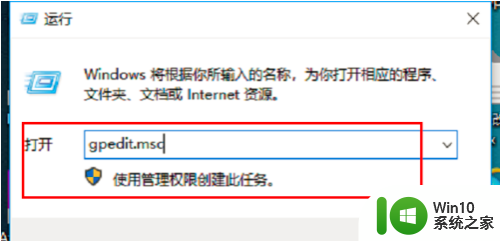
2.进去之后,点击计算机配置下方的Windows设置
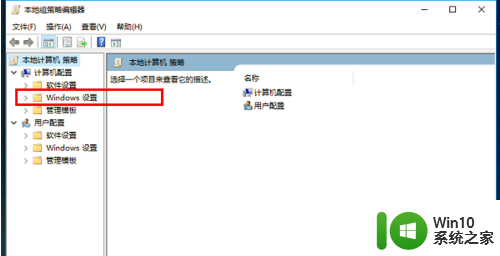
3.然后依次点击安全设置->本地策略->安全选项
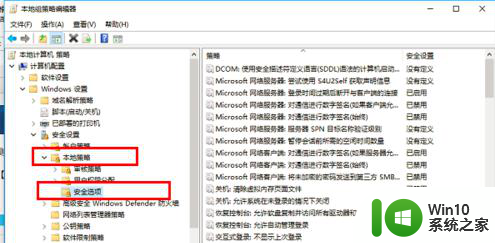
4.在忌劫安全选项的右侧找到“用户账户控制:用于内置管理员账户的管理员批准模式”,右键属性。点击进去
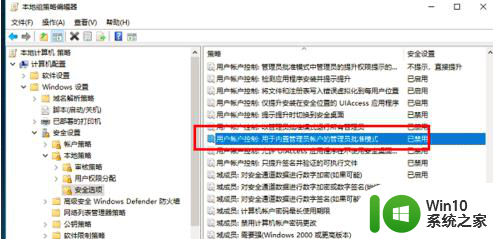
5.进去“用户账户控制:用于内置管理员账户的管理员批准模式”属性界面之后,设置为已禁用鬼铲。点击确定,再去打开win10系统内置应用程序就可以打开了
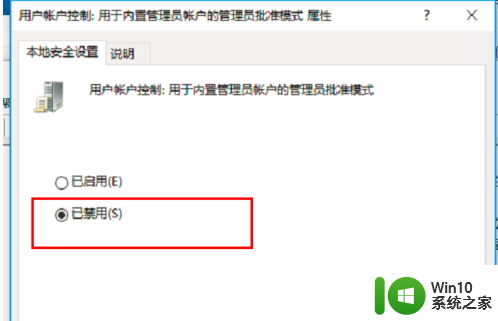
6.我们也可以看一下关于内置管理员账户的管理员批准模式的说明,可以看到禁用的话。会提升内置管理员账户的权物欧散限,可以打开所有应用
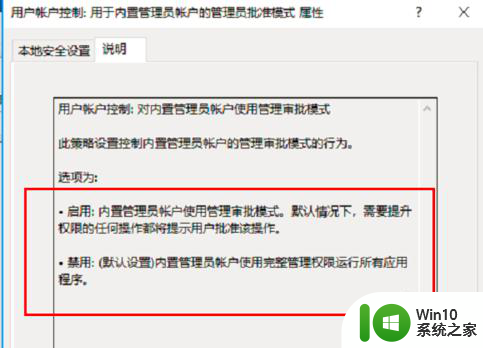
以上就是关于为什么有的程序在Win10上无法打开的全部内容,如果您遇到相同情况,可以按照以上方法来解决。
为什么有的程序win10打不开 win10电脑打不开应用程序怎么办相关教程
- win10自带的小程序都无法启动 windows10微信小程序打不开怎么办
- win10 22h2打开软件很慢 Win10 20H2打开应用程序很慢怎么解决
- win10打开一张图片弹出无法启动此程序 win10打开图片需要新应用打开怎么办
- 电脑照片打不开安装什么软件 win10照片打不开黑屏怎么办
- win11为什么有的程序有高级选项有的程序却没有 Win11程序和功能位置在哪里
- 电脑图片打不开需要使用新应用 新应用打开MS Paint的方法
- win10 werfault应用程序错误 win10werfault.exe应用程序错误解决步骤
- 全球债市遭抛售,恒指或创新高,马士基业绩超预期
- 高通骁龙8至尊版发布,性能媲美桌面处理器,决胜AI时代的关键!
- 高通骁龙8至尊版发布:二代自研CPU性能逆天,最强AI更像真人
- 一个印度人救了微软,另一个毁了IBM?探讨印度人在科技行业的影响力
微软新闻推荐
- 1 高通骁龙8至尊版发布:二代自研CPU性能逆天,最强AI更像真人
- 2 英特尔AMD史诗级合作,捍卫X86生态:两大巨头联手,颠覆传统CPU格局
- 3 微信消失在桌面了,怎么找回 微信桌面快捷方式消失怎么恢复
- 4 打印机的纸怎么放进去 打印机纸盒放纸技巧
- 5 onedrive开始菜单 Win10如何设置Onedrive开启和使用
- 6 台式电脑如何连接打印机设备打印 台式电脑如何设置本地打印机
- 7 惠普笔记本win11移动硬盘怎么用 win11系统移动硬盘插入后不显示
- 8 微软称每天有超过15000条恶意QR码信息被发送到教育目标,如何有效应对?
- 9 win10系统电脑没有wifi选项 Win10无线网络不显示解决方法
- 10 win7能看见的文件夹win10看不到 win7可以访问win10但win10无法访问win7
win10系统推荐
- 1 番茄家园ghost win10 32位官方最新版下载v2023.12
- 2 萝卜家园ghost win10 32位安装稳定版下载v2023.12
- 3 电脑公司ghost win10 64位专业免激活版v2023.12
- 4 番茄家园ghost win10 32位旗舰破解版v2023.12
- 5 索尼笔记本ghost win10 64位原版正式版v2023.12
- 6 系统之家ghost win10 64位u盘家庭版v2023.12
- 7 电脑公司ghost win10 64位官方破解版v2023.12
- 8 系统之家windows10 64位原版安装版v2023.12
- 9 深度技术ghost win10 64位极速稳定版v2023.12
- 10 雨林木风ghost win10 64位专业旗舰版v2023.12
系统教程推荐
- 1 蜘蛛侠:暗影之网win10无法运行解决方法 蜘蛛侠暗影之网win10闪退解决方法
- 2 win10玩只狼:影逝二度游戏卡顿什么原因 win10玩只狼:影逝二度游戏卡顿的处理方法 win10只狼影逝二度游戏卡顿解决方法
- 3 U盘装机提示Error 15:File Not Found怎么解决 U盘装机Error 15怎么解决
- 4 《极品飞车13:变速》win10无法启动解决方法 极品飞车13变速win10闪退解决方法
- 5 window7电脑开机stop:c000021a{fata systemerror}蓝屏修复方法 Windows7电脑开机蓝屏stop c000021a错误修复方法
- 6 win10桌面图标设置没有权限访问如何处理 Win10桌面图标权限访问被拒绝怎么办
- 7 win10打不开应用商店一直转圈修复方法 win10应用商店打不开怎么办
- 8 无线网络手机能连上电脑连不上怎么办 无线网络手机连接电脑失败怎么解决
- 9 win10错误代码0xc0000098开不了机修复方法 win10系统启动错误代码0xc0000098怎么办
- 10 笔记本win10系统网络显示小地球只有飞行模式如何恢复 笔记本win10系统网络无法连接小地球图标灰色